שימוש במצב ריכוז ב-Apple Watch
מצבי ריכוז עוזרים לך להישאר ממוקד ולהתרכז במה שהכי חשוב לך כאן ועכשיו. הם מפחיתים הסחות הדעת ומאפשרים למכשיר להציג לך עדכונים רצויים בלבד (כאלה שמתאימים למצב הריכוז) – ומודיעים לאנשים וליישומים אחרים שאין לך פנאי כרגע.
ניתן לבחור מבין הגדרות ברירת המחדל של מצב הריכוז - ״נא לא להפריע״, ״אישי״, ״שינה״, ו״עבודה״ - או ליצור מצב ריכוז מותאם אישית ב-iPhone. ניתן לבחור למי מותר ליצור איתך קשר, אילו יישומים יכולים לשלוח לך עדכונים, ואם אפשר או אי-אפשר לשלוח לך עדכונים רגישים לזמן.
כאשר מגדירים מצב ריכוז ב-iPhone, ה-Apple Watch משתמש באופן אוטומטי באותן העדפות, וכך שומר על הגדרות מצב הריכוז שלך בשני המכשירים.
הפעלה או כיבוי של מצב ״ריכוז״:
בעת הפעלת ״מצב ריכוז״ ב-Apple Watch, ״מצב ריכוז״ מופעל אוטומטית גם ב-iPhone.
ללחוץ על כפתור הצד כדי לפתוח את ״מרכז הבקרה״ ב-Apple Watch.
אם אף ״ריכוז״ לא מופעל, ב״מרכז הבקרה״ הכפתור ״נא לא להפריע״
 מופיע באפור.
מופיע באפור.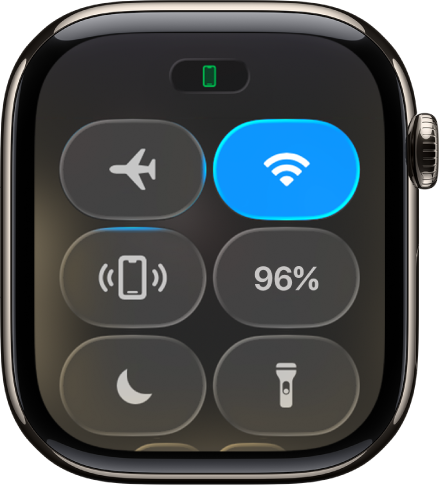
יש להקיש על כפתור ״ריכוז״ ולבחור מצב ריכוז.
יש לבחור למשך כמה זמן היית רוצה שמצב ״ריכוז״ יפעל.
כאשר ״מצב ריכוז״ פעיל, האייקון שלו מופיע בחלק העליון של עיצוב השעון, ליד השעה ביישומים וב״מרכז הבקרה״.
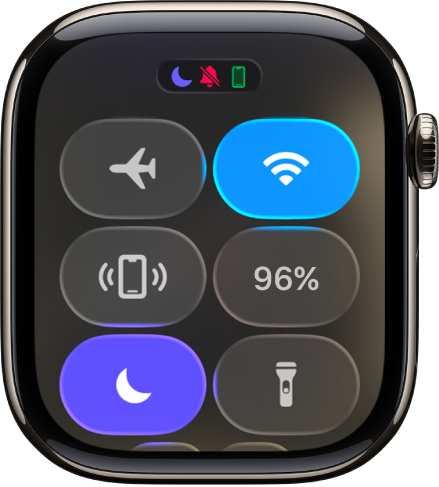
כדי לבטל מצב ״ריכוז״, צריך להקיש על הכפתור שלו ב״מרכז הבקרה״.
יצירת מצב ״ריכוז״ מותאם אישית
בעת התאמה אישית של ״מצב ריכוז״ ב-iPhone, ״מצב ריכוז״ המותאם אישית מופיע אוטומטית גם ב-Apple Watch. אפשר לבחור צבע, אייקון ושם למצב ״ריכוז״ האישי שלך.
עוברים אל היישום ״הגדרות״ ב‑iPhone.
מקישים על ״ריכוז״ ואז על
 .
.בוחרים מצב ריכוז ומבצעים את הוראות המסך.
בחירת עיצוב שעון ״מצב ריכוז״
ב-iPhone, ניתן לבחור עיצוב שעון שונה עבור כל מצב ״ריכוז״ בזמן שהוא פעיל. לדוגמה, כשמצב ריכוז ״עבודה״ פעיל, ה‑Apple Watch יכול להציג את עיצוב השעון ״פשוט״.
עוברים אל היישום ״הגדרות״ ב‑iPhone.
מקישים על ״ריכוז״ ובוחרים מצב ריכוז.
גוללים מטה אל ״התאמה אישית של מסכים״ ומקישים על ״בחירה״ (מתחת לתמונה של ה-Apple Watch).
בוחרים בעיצוב שעון, ואז מקישים על ״סיום״.
יצירת תזמון של מצב ״ריכוז״
אפשר להגדיר תזמון של מצב ריכוז ב-iPhone או ב-Apple Watch. התזמון יפעל באופן אוטומטי בשני המכשירים.
כדי ליצור תזמון ב-iPhone, עוברים אל היישום ״הגדרות״, מקישים על ״ריכוז״, בוחרים מצב ריכוז ומקישים על ״הוספת תזמון״.
כדי ליצור תזמון דרך ה-Apple Watch, מבצעים את השלבים הבאים:
עוברים אל היישום ״הגדרות״
 ב-Apple Watch שלך.
ב-Apple Watch שלך.מקישים על מצב ״ריכוז״, בוחרים מצב ריכוז כמו ״עבודה״, ואז מקישים על ״הוסף חדש״.
מקישים על השדות ״מ-״ ו״עד״ ומזינים את השעות שבהן ברצונך שמצב הריכוז יתחיל ויסתיים.
גוללים מטה ואז בוחרים את הימים שבהם מצב ״ריכוז״ יפעל.
יש להקיש על
 בפינה הימנית העליונה כדי לשמור את מצב הריכוז.
בפינה הימנית העליונה כדי לשמור את מצב הריכוז.יש לחזור על תהליך זה כדי להוסיף אירועי נוספים למצב הריכוז.
כיבוי או מחיקה של תזמון של מצב ״ריכוז״
אפשר לכבות זמנית תזמון של ״מצב ריכוז״ (למשל, במהלך חופשה) או למחוק אותו לצמיתות.
יש לעבור אל היישום ״הגדרות״
 ב-Apple Watch.
ב-Apple Watch.מקישים על ״ריכוז״, בוחרים מצב ריכוז ומקישים על תזמון.
גוללים מטה ומכבים את ״פעיל״ או מקישים על ״מחיקה״.
שיתוף הגדרות מצבי ״ריכוז״ שלך בין כל המכשירים שלך
הגדרות מצבי הריכוז משותפות בין ה-iPhone וה-Apple Watch. ניתן להשתמש באותן הגדרות ״ריכוז״ גם במכשירי Apple אחרים שבהם התחברת לאותו חשבון Apple.
עוברים אל היישום ״הגדרות״ ב‑iPhone.
להקיש על ״ריכוז״ ואז להפעיל את ״שיתוף בכל המכשירים״.